أفضل برامج ضغط الفيديو: كيفية تصغير حجم الفيديو في رسالة بريد إلكتروني
كانت هناك مشكلة في النطاق الترددي عند إرفاق الملفات عبر الإنترنت فيما يتعلق بالسجل. على الرغم من أننا في صعود التحديث اليوم ، لا يُسمح إلا بحد أقصى 25 ميغابايت عند إرسال ملف فيديو عبر البريد الإلكتروني.
إذا كنت تواجه باستمرار العبارة التي تشير إلى أن حجم الملف كبير جدًا على شاشتك ، فلا داعي للقلق بعد الآن لأن هناك الكثير من الطرق لإصلاح ذلك. مثل الحقيقة! استمر في القراءة أدناه ، وسنوجهك إلى ضغط الفيديو للبريد الإلكتروني.
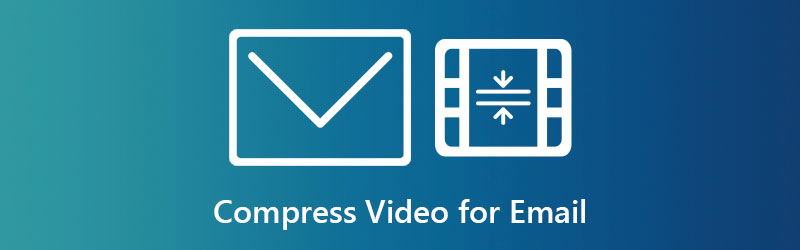
- الجزء 1. طريقة سريعة لضغط الفيديو للبريد الإلكتروني
- الجزء 2. ضغط الفيديو للبريد الإلكتروني عبر الإنترنت
- الجزء 3. ضغط ملف الفيديو إلى ملف مضغوط للبريد الإلكتروني
- الجزء 4. ضغط الفيديو للبريد الإلكتروني على iPhone و Android
- الجزء 5. ضغط الفيديو للبريد الإلكتروني باستخدام الخدمة السحابية
- الجزء 6. الأسئلة الشائعة حول ضغط الملفات للبريد الإلكتروني
الجزء 1. طريقة سريعة لضغط الفيديو للبريد الإلكتروني
بينما يعد تحويل ملف أصلي إلى تنسيق مختلف هو الغرض الأساسي لملف محول الفيديو فيدمور، كما أنها تستخدم للضغط. لا يوفر برنامج سطح المكتب هذا طريقة واحدة فقط بل طريقتين لتقليل حجم الملف ، وهما تقليص طول الفيديو واستخدام ضاغط الفيديو.
قبل إعطائك دليلًا تفصيليًا حول هذه الطرق الثلاث الرائعة ، يجب عليك تثبيت البرنامج أولاً. للقيام بذلك ، حدد تحميل الأزرار أدناه ثم قم بتشغيل البرنامج لتشغيله.
الآن ، دعونا نبدأ.
الطريقة 1: قص طول الفيديو
الخطوة 1: أولاً ، انتقل إلى صندوق الأدوات قسم البرنامج وحدد أداة تشذيب الفيديو. بعد ذلك ، قم بتحميل ملف الفيديو الخاص بك عن طريق الضغط على ملف زائد أيقونة.
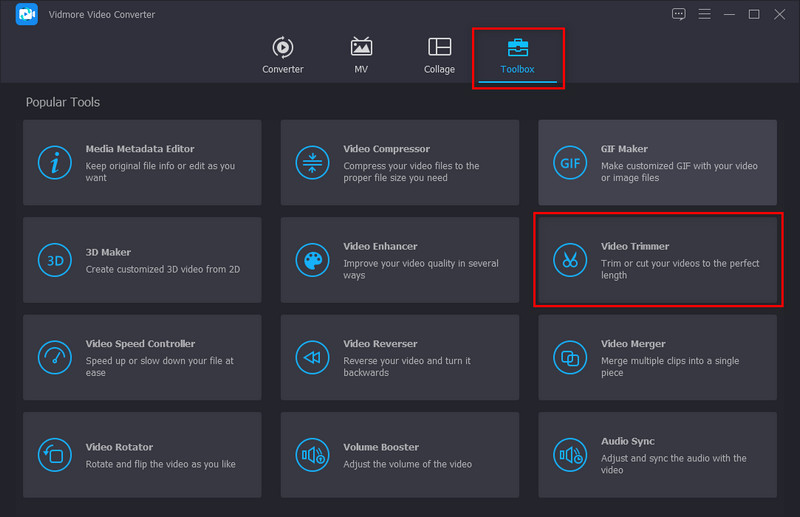
الخطوة 2: الآن ، اضبط نقاط الدخول والخروج في رأس التشغيل. لكي تكون عمليًا ، احتفظ فقط بالجزء الحيوي من مقطعك. من ناحية أخرى ، إذا كنت تريد تقطيع الفيديو الخاص بك إلى شرائح ، فاستخدم امتداد تقسيم سريع.
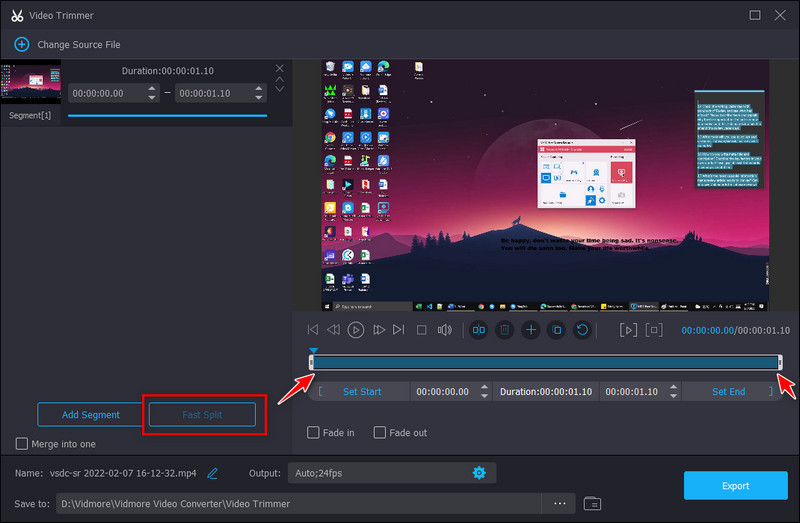
الخطوه 3: من ناحية أخرى ، يمكنك التحقق من تتلاشى وتتلاشى تأثيرات لمقاطع الفيديو الخاصة بك. علاوة على ذلك ، يمكنك تغيير اسم الإخراج وموقع المجلد والإخراج على طول الجزء السفلي من الواجهة.
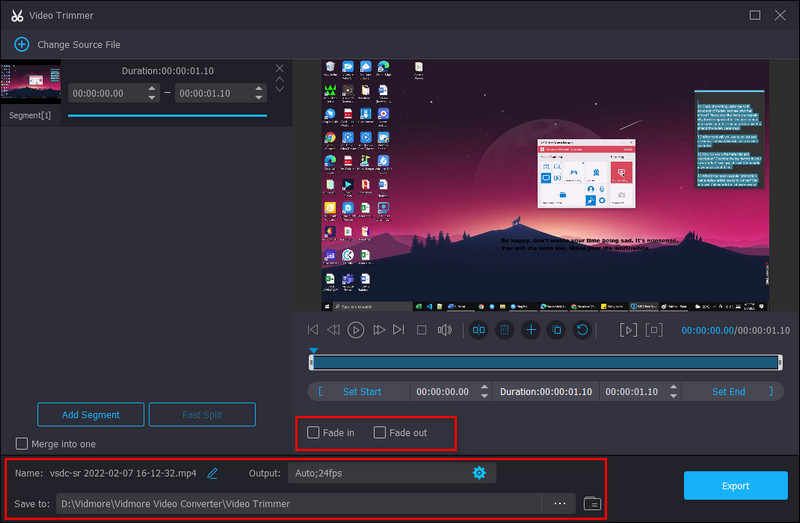
الخطوة الرابعة: بعد ذلك ، اضرب التصدير زر وانتظر الملف حتى ينتهي.
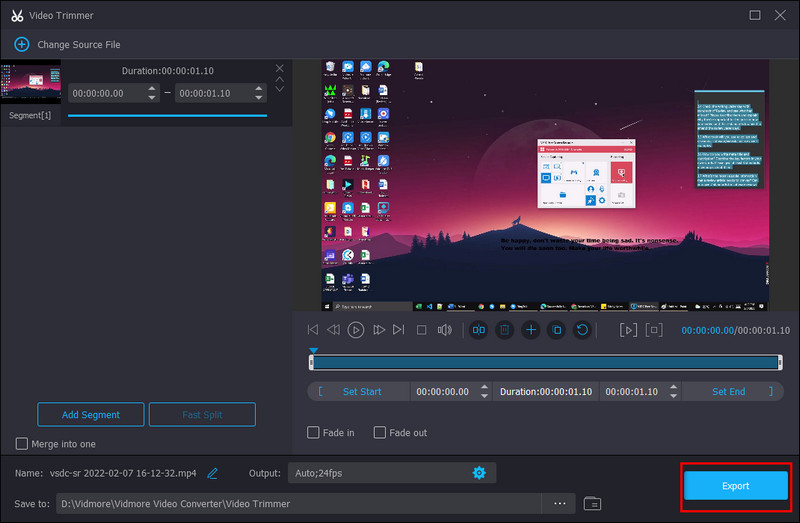
الطريقة 2: تغيير معدل الضغط
الخطوة 1: مثل الطريقة الأولى ، عليك الذهاب إلى صندوق الأدوات قسم Vidmore Video Converter. حدد ملف ضاغط الفيديو ستجده في وسط الصف الأول.
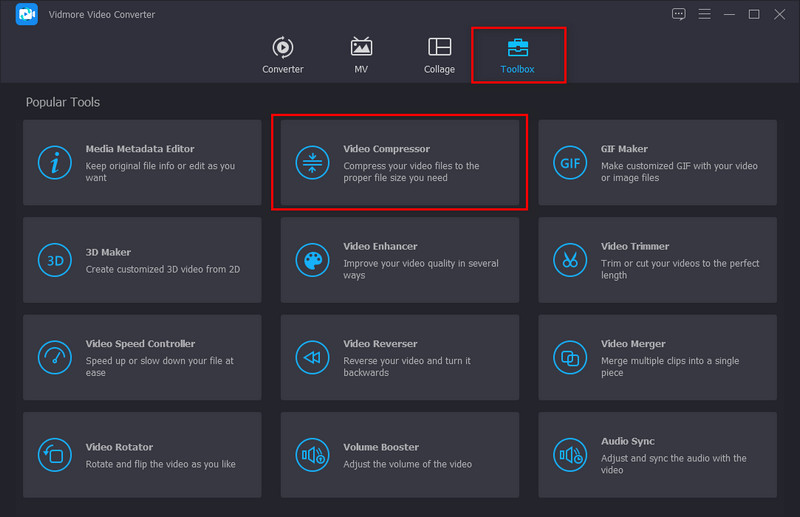
الخطوة 2: بعد ذلك ، اضغط على + وأضف الفيديو المستهدف لضغطه. بعد ذلك ، اضبط ملف بحجم من ملفك عن طريق المناورة المنزلق.
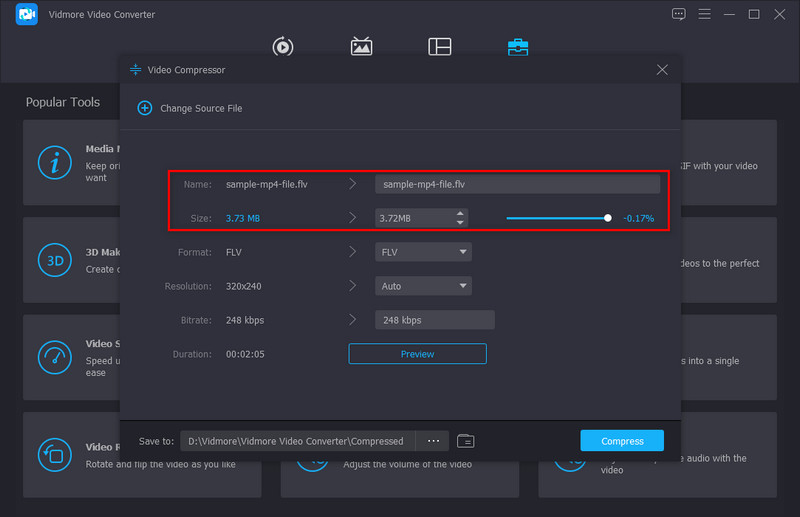
الخطوه 3: ضع علامة في معاينة زر إذا كنت تتساءل كيف سيبدو الفيديو الخاص بك بعد عملية الضغط. في الجزء العلوي ، قم بتغيير اسم الملف الخاص بك.
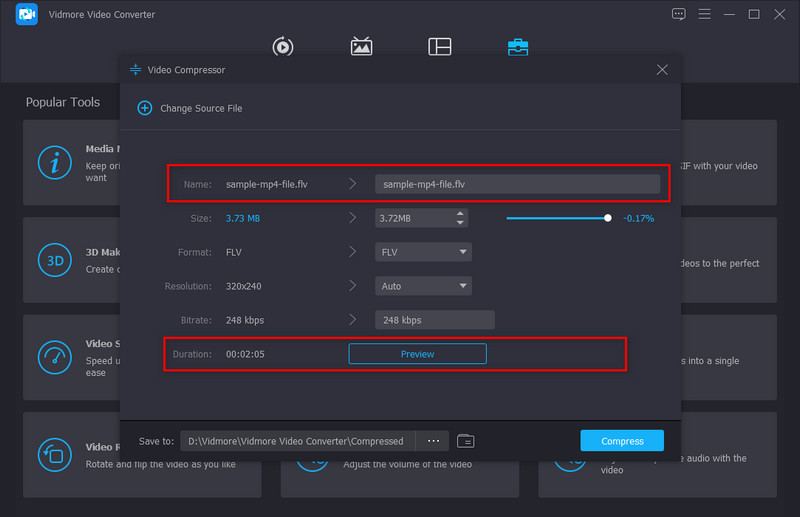
الخطوة الرابعة: ضرب ضغط زر بعد التحقق من الملف ، وتعتقد أنك راضٍ عن الإخراج.
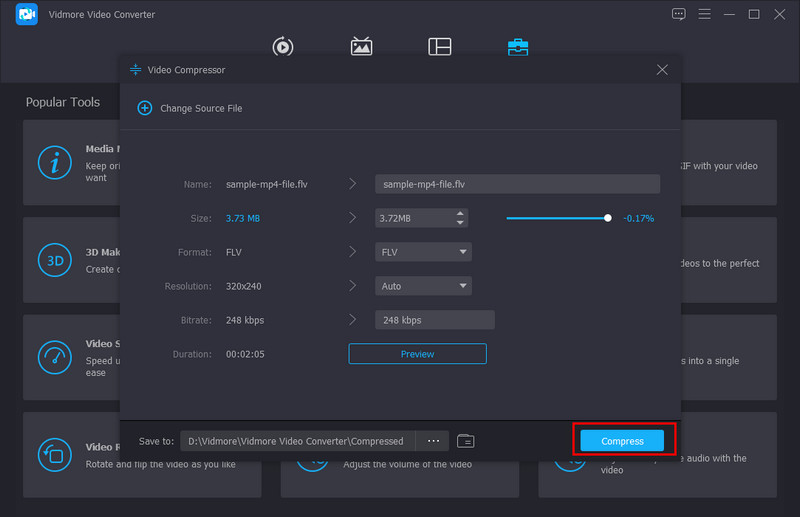
الجزء 2. ضغط الفيديو للبريد الإلكتروني عبر الإنترنت
الآن ، دعنا ننتقل إلى الطريقة الأخرى لضغط الفيديو للبريد الإلكتروني. لنفترض أن إصدار سطح المكتب من Vidmore Video Converter ليس مناسبًا لك. في هذه الحالة ، يمكنك تجربة برنامج Vidmore Video Compressor عبر الإنترنت. نعم! يوجد برنامج قائم على الويب مصمم لتلبية احتياجاتك. يعد هذا البرنامج آمنًا مثل إصدار سطح المكتب - مما يعني أنه يتم حذف ملفاتك تلقائيًا من الخادم عند الضغط على زر الخروج. علاوة على ذلك ، فإن برنامج Vidmore Video Compressor عبر الإنترنت مجاني.
لإرشادك إلى تقليل حجم ملف الفيديو الخاص بك ، راجع الدليل أدناه.
الخطوة 1: قم بتحميل صفحة البرنامج
في محرك البحث المفضل لديك ، اكتب الاسم الكامل للبرنامج واضغط أدخل. بعد تحميل الصفحة ، حدد ملف ضغط الآن زر. قد يُطلب منك تشغيل البرنامج أولاً والقيام بذلك.
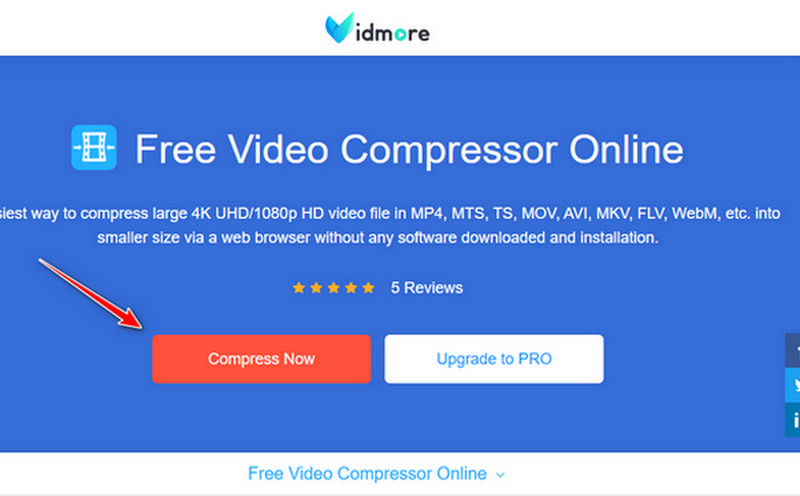
الخطوة 2: تحميل الفيديو الهدف
الآن ، اضغط على الزر المذكور مرة أخرى ، وحدد الملف من دليل جهاز الكمبيوتر الخاص بك. بعد ذلك ، ستظهر لك نافذة أخرى ملف المصدر والمخرجات لمقاطع الفيديو الخاصة بك.
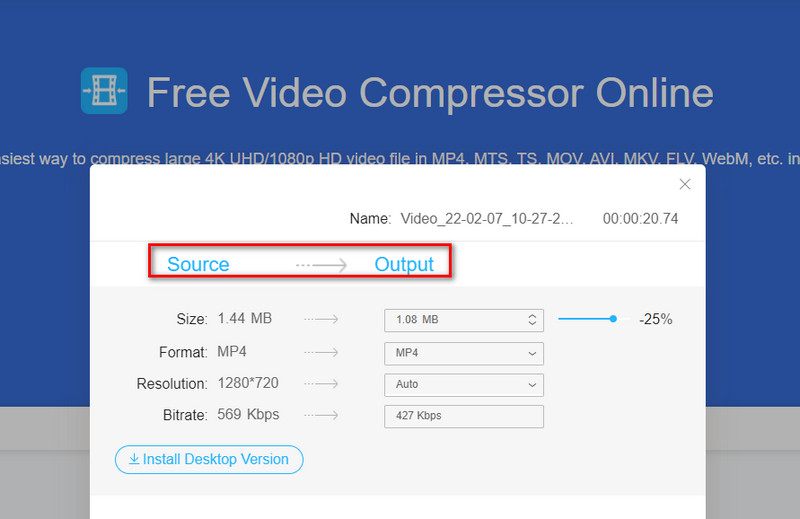
الخطوة 3: تكوين إعدادات الفيديو
الآن ، يمكنك ضبط حجم ملفك عن طريق تحريك شريط تمرير الضغط. يجب أن ترى أيضًا أن ملف الدقة و ال معدل البت من الملف الخاص بك عندما تقوم بتحريك شريط التمرير.
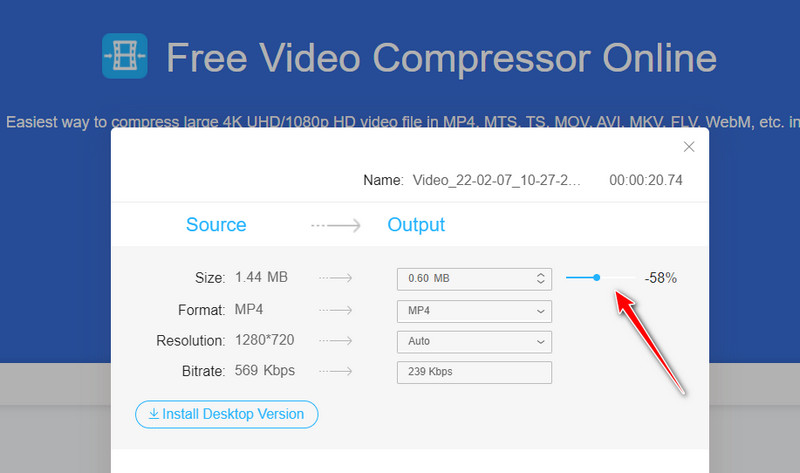
الخطوة 4: انقر فوق ضغط
عند الانتهاء ، اضغط على ضغط زر. علاوة على ذلك ، سيسألك البرنامج عن المكان الذي سيحدد فيه مخرجاتك. انتظر بعض الوقت وبعد ذلك أنت على ما يرام.
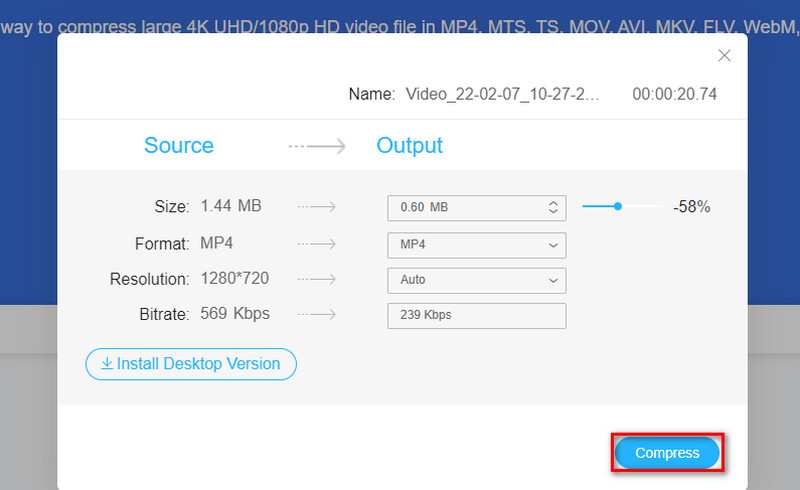
الجزء 3. ضغط ملف الفيديو إلى ملف مضغوط للبريد الإلكتروني
في ملاحظة أخف ، تحتوي معظم أجهزة سطح المكتب على ضاغط مدمج. ربما تكون قد عرفته بالفعل في ذهنك - نعم ، إنه برنامج WinRAR! إنها أداة ضغط تمكنك من تقليل ملفات الفيديو الكبيرة لإرسالها عبر البريد الإلكتروني. بالإضافة إلى ذلك ، يعد هذا أمرًا رائعًا إذا كانت ملفاتك كثيرة أو كانت موجودة في مجلد. عند استخدام برنامج WinRAR ، يمكنك ضغط البيانات في ملف RAR أو ملف ZIP.
لمنحك دليلًا سريعًا ، اقرأ الخطوات أدناه.
الخطوة 1: أولاً ، انتقل إلى المجلد حيث توجد مقاطع الفيديو الخاصة بك. ثم حدد الفيديو وانقر بزر الماوس الأيمن.
الخطوة 2: في القائمة ، سترى الخيارات التي يمكن لبرنامج WinRAR القيام بها. حدد ملف الضغط على والبريد الإلكتروني للقيام بمهامك في وقت واحد.
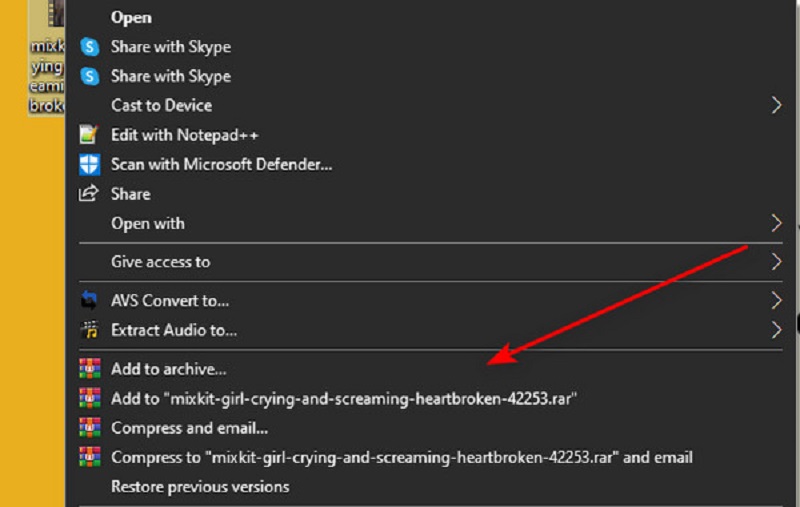
الخطوه 3: أخيرًا ، يمكنك الاختيار بين RAR و RAR4 و ZIP بتنسيق الأرشيف. عندما تنتهي ، اضغط حسنا.
الجزء 4. ضغط الفيديو للبريد الإلكتروني على iPhone و Android
لحسن الحظ ، يمكن أيضًا ضغط مقاطع الفيديو الخاصة بك باستخدام أجهزتك المحمولة. على عكس أجهزة الكمبيوتر المحمولة ، تتمتع هواتفنا بمساحة تخزين محدودة نسبيًا ، وقد تواجه الملفات الكبيرة مشكلات في النطاق الترددي عند إرسالها عبر الإنترنت. هنا ، نقدم لك تطبيق يسمى ضاغط الفيديو من MobileIdea Studio. هذا البرنامج متوافق مع كل من أجهزة iPhone و Android.
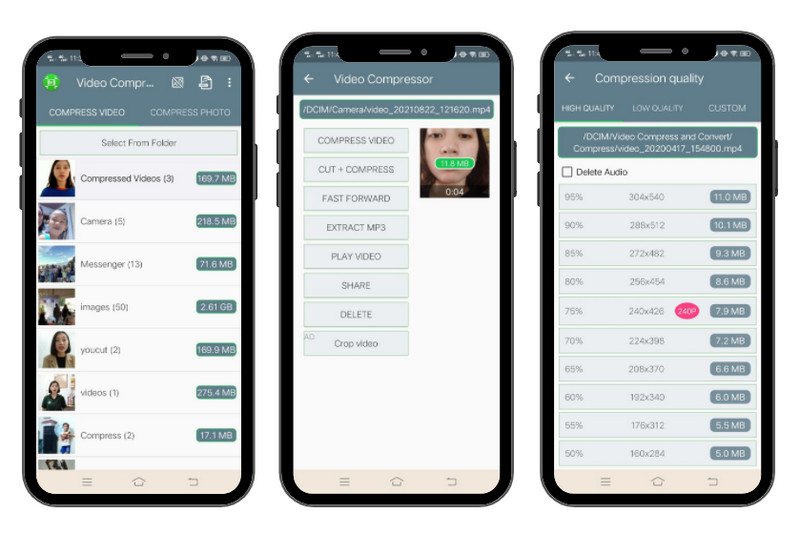
الخطوة 1: حدد ملف الفيديو الذي تريد ضغطه بعد تشغيل التطبيق. إذا لم تتمكن من العثور على الفيديو من القائمة ، فحدده يدويًا عن طريق الضغط على اختر مجلد.
الخطوة 2: بعد ذلك ، حدد ملف ضغط الفيديو زر. إذا كنت تريد تعديل الفيديو الخاص بك ، فحدد الخيارات الأخرى.
الخطوه 3: الآن ، يتم توجيهك إلى قائمة معدل الضغط. سترى النسبة المئوية وحجم الفيديو الخاص بك بعد الضغط. حدد واحدًا من القائمة وانتظر انتهاء العملية.
الجزء 5. ضغط الفيديو للبريد الإلكتروني باستخدام الخدمة السحابية
لنفترض أنك تقوم بالفعل بتشغيل التخزين الخاص بنا لجهاز الكمبيوتر الخاص بك. لحسن الحظ ، لا يزال بإمكانك إرسال ملفاتك باستخدام الخدمات السحابية. كخلفية ، تعمل الخدمة السحابية كتخزين. ولكن هنا ، تقوم بحفظ الملفات عبر الإنترنت ، وليس الملفات المادية.
يعد Google Drive أحد أكثر التخزين السحابي استخدامًا اليوم. علاوة على ذلك ، يمكن تنزيل هذا البرنامج على الأجهزة اللوحية والهواتف المحمولة وحتى أجهزة الكمبيوتر. لكي يتمكن زملاؤك من الوصول إلى ملفاتك بسهولة ، يمكنك استخدام ارتباط وإضافته إلى البريد الإلكتروني. للمحاولة بهذه الطريقة ، اتبع الخطوات أدناه.
الخطوة 1: أولاً ، تحتاج إلى إنشاء حساب في جوجل. بعد ذلك ، يمكنك بالفعل الحصول على مساحة تخزين مجانية تبلغ 15 غيغابايت عند الدخول جوجل درايف.
الخطوة 2: الآن ، قم بتحميل ملف الفيديو الخاص بك على التخزين السحابي من خلال النقر فوق ملف جديد زر. من هناك يمكنك تحميل مجلد أو ملف واحد. بعد ذلك ، حدد الملف و انقر بزر الماوس الأيمن فوق الماوس> مشاركة.
الخطوه 3: بعد ذلك ، أدخل البريد الإلكتروني للشخص الذي سيتلقى الفيديو. في الجزء السفلي من مربع الحوار ، يمكنك تعيين ما إذا كان المتلقي يمكن أن يكون محررًا أو يبقى كمشاهد فقط. ثم اضغط منجز لترسل. من ناحية أخرى ، اضغط على انسخ الرابط زر إذا كنت تريد استخدام رابط وإرساله عبر تطبيق مراسلة آخر.
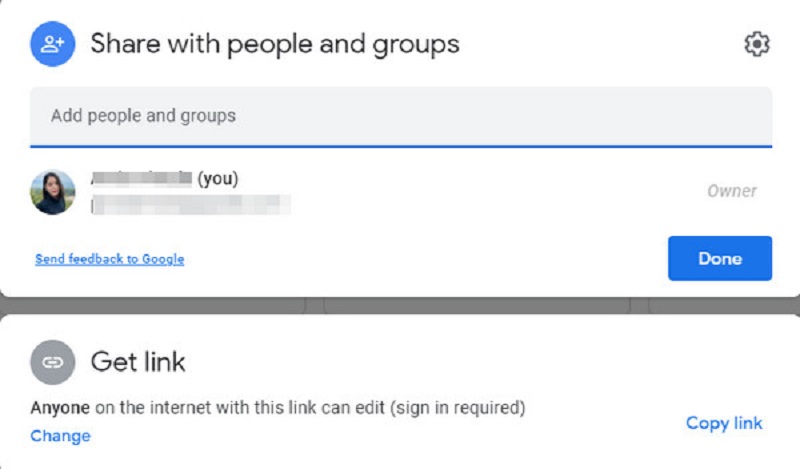
الجزء 6. الأسئلة الشائعة حول ضغط الملفات للبريد الإلكتروني
ما هو الفرق بين RAR و ZIP؟
من السطح ، يبدو RAR و ZIP متشابهين. يحتوي ملف ZIP على معدل ضغط أقل وعادة ما يكون مجانيًا مقارنة بملف RAR.
هل يمكنني إرسال ملف فيديو بالبريد الإلكتروني دون ضغطه؟
نعم ، كما ذكرنا منذ فترة ، يمكنك الاعتماد على الخدمات السحابية مثل Google. بعد تحميل ملفك على حساب google drive الخاص بك ، يمكنك مشاركته مع شخص ما عن طريق إرسال الرابط إليه أو إضافة حسابات بريده الإلكتروني. يمكنك الحصول على مساحة تخزين سحابية أخرى مثل iCloud و Microsoft One Drive و Dropbox.
هل سأفقد جودة مقاطع الفيديو الخاصة بي بعد الضغط؟
تعتمد جودة ملفات الفيديو الخاصة بك على معدل الضغط الذي تخضع له. بشكل عام ، كلما زاد الضغط ، انخفضت الجودة. على الجانب الآخر ، هناك حالات أنه بعد تحويل الملف الأصلي إلى التنسيق الآخر ، يكون الحجم صغيرًا بشكل ملحوظ ، وهناك تغيير غير ملحوظ في الجودة.
خاتمة
ها أنت ذا! كما وعدنا ، هذه هي الطرق العديدة لذلك ضغط الفيديو لإرساله بالبريد الإلكتروني. إذا وجدت هذه المقالة مفيدة ، فيرجى مشاركتها مع أصدقائك حتى يظلوا على اطلاع.


